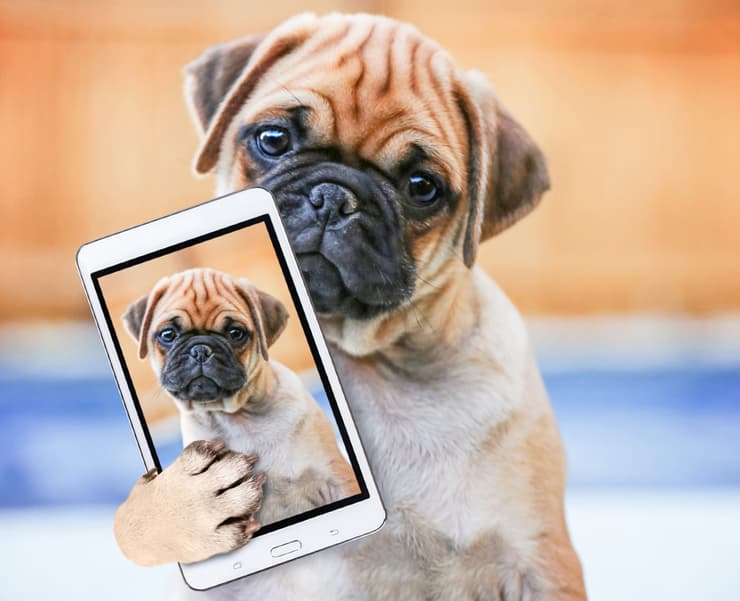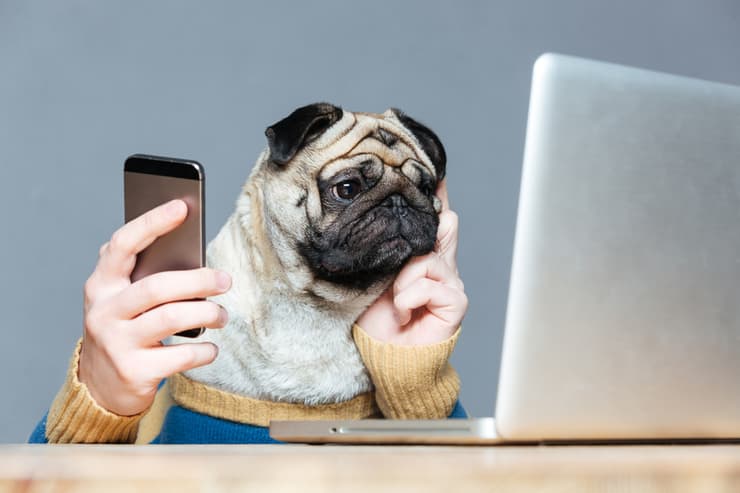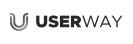בשוק יש מאות דגמים של לפטופ. בתוך מבחר שכזה, קל מאוד ללכת לאיבוד. אם אתם לא טכנאי מחשבים או גיימרים, לא בטוח שתדעו להרכיב את המפרט האידיאלי עבור השימוש שלכם.
לכן, רובים נופלים בבחירת הלפטופ הראשון שלהם, ולעתים גם השני. רק אחרי שמגלים מה החשיבות של גודל מסך, משקל, מהירות המחשב ועד כמה המחשב מתחמם תוך כדי עבודה, משקיעים יותר בשלב הבחירה.
כדי למנוע מכם את האכזבה, ריכזנו במדריך אחד מפורט את כל הדברים שכדאי לברר עם עצמכם או בחנויות והאתרים השונים, לפני שאתם רוכשים.
וספוילר קטן: בגלל הביקוש העולמי לדגמים מסוימים, קיים כעת מחסור שלפי הערכות של גורמים בענף לא צפוי להתמלא לפני ינואר 2021. לכן, אם אתם לא בלחץ, שווה להמתין.
אם אתם זקוקים ללפטופ מיידית, לעתים תצטרכו להתפשר על מפרט, צבע, קטגוריה או יצרן. כלומר, גם אם המחירים לא ירדו, הרי שעבור אותו סכום, תוכלו לקבל מגוון גדול יותר של דגמים, כשהשוק יירגע מהסחרור שאליו נקלע, לאור המעבר ללימודים ולעבודה מרחוק.
מהם הקריטריונים שכדאי שתיקחו בחשבון?
מעבר לשיקול התקציב, שלו יש חלק חשוב בבחירת הדגם, הרי שיש כמה קריטריונים שלא כדאי לפספס: סוג המעבד, זיכרון הראם, גודל הדיסק הקשיח וסוג כרטיס המסך. אלו ארבעה דברים שישפיעו משמעותית על המחיר.
שיקולים נוספים: גודל המסך, משקל הלפטופ, אורך חיי הסוללה, משך האחריות הכלולה במחיר (שנה או שלוש שנים) והאם היא כוללת הגעת טכנאי עד הבית במקרה של תקלה. כמו כן, נעילה עם טביעת אצבע (במקום הקשת קוד סודי), לפטופ שמסתובב 360 מעלות והוא עם מסך מגע, צבע המכשיר ונוחות השימוש במקלדת, הם שיקולים שבאים בחשבון.
כמובן שגם היצרן עצמו ישפיע על המחיר, אבל כאן למרבה ההפתעה ההבדל הגדול לא יהיה במחיר אלא באיכות הרכיבים ובמשך האחריות.
במדריך זה, נפרט על כל פרמטר שכזה בהרחבה.
אבל רגע לפני שממהרים להיפטר מהישן: מתי שווה להשקיע בתיקון
"לרוב, כעבור 4-5 שנים מהרכישה מתחילות התקלות בלפטופים", אומר לירן לוסקי, טכנאי מחשבים באתר "המקצוענים". "רוב הצרכנים שפונים לטכנאי מחשבים מתלוננים על איטיות המכשיר, על כך שחלק מהתוכנות לא עובדות להם או על תקלה בלוח האם".
מהם התיקונים המשתלמים שיאפשרו להמשיך להשתמש בלפטופ?
לוסקי: "החלפת הארד דיסק, שנחשבת לתיקון לא יקר במיוחד, יכולה לשפר משמעותית ביצועים של הלפטופ. כבר נתקלתי בלא מעט מקרים שבהם הלפטופ החזיק מעמד עוד שנתיים-שלוש אחרי החלפת רכיב זה.
"לעומת זאת, אם מקור התקלה הוא בלוח האם עצמו, לא תמיד התיקון ישתלם", מוסיף לוסקי. "זה תלוי בשווי הלפטופ המקורי ובשווי של דגם חדש מקביל לו.
"כלל האצבע צריך להיות לדעתי האם מדובר בתיקון שהוא כבר חורג מ-20 או 30 אחוז מעלות של לפטופ חדש. ברגע שהתקלה היא כבר ביותר משני רכיבים, לרוב התיקון לא ישתלם. כלומר, לעתים תיקון של 1,000 שקל שיכול להציל מחשב שעלה 7,000 שקל ישתלם. לעומת זאת, תיקון של מחשב שממילא היה בסיסי וזול, הוא בבחינת השקעה מיותרת. זאת, משום שממילא לרוב חיי הסוללה מוגבלים, ויש תוכנות שכבר לא מתאימות לדגם הישן".
אולי אתם בכלל לא זקוקים ללפטופ, אלא למחשב נייח או לטאבלט?
רגע לפני שאתם ניגשים לבחירת הדגם, השאלה המקדימה שאתם צריכים לשאול את עצמכם היא האם אתם באמת ובתמים זקוקים לו.
"ישנם מקרים רבים שניתן להסתפק בטאבלט בגודל 10 אינטש בסכום של 600-800 שקל או במחשב נייח", אומר פיני דונקל, מנהל סחר טכנולוגי ברשת קרביץ. "מי שלא מזיז את המחשב ממקום למקום, ואין משמעות לניידות, בהחלט יכול להשיג ביצועים טובים יותר עם מחשב נייח, וגם אפשרויות לשדרוג רכיבים בקלות בעתיד".
"מי שזקוק לניידות, אבל כמעט ולא משתמש במקלדת, ועושה בעיקר שימוש בגלישה באינטרנט, צפייה בסרטים, שיחות בזום יכול להסתפק בטבלט, ואף לצרף לו מקלדת חיצונית", מוסיף דונקל.
לא רק הלפטופ: גם הנתב האלחוטי ישפיע על חוויית המשתמש שלכם
אם יש לכם בעיות קליטה בבית, ניתוקים, מיסוך ושאר מכשולים בדרך לגלישה חלקה, דעו כי זה תמיד הסיבה היא הלפטופ, אלא איכות החיבור שלכם לאינטרנט. כלומר, אם המכשיר נתקע באמצע כתיבת אי-מייל, באמצע נטפליקס או באמצע משחק, הפתרון יכול להגיע ממקום אחר בכלל.
לכן, לפני שאתם ממהרים להיפטר מהלפטופ, אולי התשובה היא שיפור הגלישה בבית. תוכלו לנסות להשתמש בלפטופ במקום בסביבה שאיכות הגלישה בה טובה, כדי לשלול שמקור האיטיות הוא במכשיר עצמו.
"לעתים, מספיק שתחליפו ספק ותשתיות, וזה כבר ישפר את מהירות הביצועים שלכם וימנע מהמחשב להיתקע", אומר לוסקי. "קיימים כיום פתרונות של נתב פרטי שקונים עצמאית בכמה מאות שקלים. אלו, בהחלט משפרים את איכות הגלישה, מונעים ניתוקים וקפיצות. אמנם החברות אומרות שהן לא תומכות במכשירים האלה, כך שאם יש תקלה תצטרכו לפנות לטכנאי, אבל מניסיון שלי, אלו מכשירים שמאתחלים את עצמם, וממילא יש איתם פחות תקלות. אני מקבל מלקוחות פידבקים חיוביים לגביהם, וזה קריטי בבית עם כמות גדולה יחסית של משתמשים על אותה רשת".
כיום ספקית האינטרנט ממילא כוללת כחלק מעסקת החבילה גם מודם וראוטר. מדוע לרכוש עצמאית, בעצם?
"ישנן חברות שאמנם לוקחות תעריף חודשי, אבל הוא רק בבחינת שכירות של הנתב האלחוטי", אומר גדי סתווי, הבעלים של חברת סי-די רום, המייבאת את Fritz, ראוטר-מודם מבוסס טכנולוגית Mesh.
"זה מסוג הדברים שבאמת הספק אמור לתת ללקוחות, אבל כשהם נלחמים על שורת המחיר לצרכן הסופי, הם לא יכולים להרשות לעצמם להביא נתבים אלחוטיים איכותיים. פניתי למספר ספקיות אינטרנט בארץ, בניסיון לשתף-פעולה, אבל רובן העדיפו להמשיך לייבא עצמאית ולספק נתבים בינוניים ומטה. זה מזכיר קצת את שוק הסלולר. בעבר היו קונים טלפון מהספק, וכיום יש הפרדה בין רכישת המכשיר לתשלום עבור החיבור".
לדברי סתווי, "כיום, בעצם, לצרכן הסופי אין ברירה אלא לרכוש מודם וראוטר עצמאית. זה אפשרי רק לגבי מספר ספקיות, שכן חלק עדיין לא עובדות עם הטכנולוגיה הזו, וכובלות את הצרכן לראוטר שלו. המחיר שהוא משלם הוא בגלישה איטית, בפיזור לא מספק בין חדרי הבית ובאשליה שהוא אכן מקבל את מלוא ה-100 שהוא משלם עליהם. ברגע שיש מספר משתמשים בו-זמנית, זה מאט משמעותית את מהירות הגלישה".
ואכן, רבים לא יודעים שזו לא גזירת גורל, אלא שאפשר לשנות את המצב, ולעתים כלל לא מדובר בתוספת מחיר. "כל מי שחכם עושה את זה", אומר יריב נחשון, מבעלי אתר פלונטר למכירת ציוד מחשוב. "אם תתקשרו לספק האינטרנט שלכם ותבקשו ממנו לבטל את עלות השכירות לנתב האלחוטי, שממילא לא משאירה את המכשיר אצלכם בסופו של דבר, הרי שתשלמו אותו דבר, ופשוט תגלשו עם נתב שיספק לכם את מלוא המהירות שאתם אמורים לקבל".
כמה זה אמור לעלות? "המחיר הנמוך ביותר הוא כ-100 שקל עבור נתב אלחוטי פרטי בסיסי ביותר", אומר נחשון. "עבור ראוטר ממוצע המחיר הוא החל מ-400 שקל, ועבור נתב אלחוטי עם ויחידת מאש אחת המחיר הוא כ-1,000 שקל ומעלה, וכמובן שיש גם נתבים שכוללים מספר גבוה יותר של יחידות מאש ועולים בין 1,500 ל-2,000 שקל לערכה. כמות המשתמשים בבית, איכות הקליטה בבית והשאלה עד כמה אתם זקוקים למהירות גלישה ולתקשורת יציבה, תשפיע על הבחירה. אם תשכירו נתב מהספק, תשלמו כ-1,000 שקל שכירות עבורו תוך 3 שנים, ועבור מוצר עם ביצועים נמוכים יותר. לכן, עבור רבים זה בהחלט שיקול אם לרכוש אותו בתשלומים או להשכיר אותו כשגם בסיום ה-3 שנים הראוטר לא נשאר ברשותם. שימו לב, שיש נתבים שבהם משולב מודם, כך שלא תצטרכו לשלם לספק עליו".
לדבריו נחשון, "באותו סכום, תוכלו פשוט לרכוש אחד כזה בעצמכם, מבלי שתרגישו כבולים לשום ספק, ומבלי שתצטרכו ללכת לאחת החנויות לקחת ולהחזיר שום מודם. השוק הזה בהחלט הולך ומשתנה, והעובדה שכבר יש מבחר עצום של דגמים, מעיד על התעוררות צרכנית. אם בעבר רק גיימרים ויודעי דבר היו רוכשים את הרכיב הזה עצמאית, כיום יש כבר עלייה בקטגוריה".
כיצד יודעים להתאים את הראוטר לצרכים?
"אמנם יש כמות גדולה של דגמים, אבל כאן צריך לבדוק את המחיר ואת הפרמטרים. למשל, מהירות שידור וקליטה מומלצת היא של AC1200. חשוב לוודא שיש תמיכה בטכנולוגית מאש (כלומר, שיש ראוטר אחד שממוקם במרכז הבית ואליו מתחברות אנטנות קטנות בצורה אלחוטית שמשלימות את הכיסוי האלחוטי ומעניקות פיזור טוב יותר של הקליטה בבית. לדירת 100 מ"ר, תספיק יחידת מאש אחת נוספת. כדאי לדעת, שבבתים עם ילדים ובני-נוער, מוטב להשקיע בנתב שמאפשר שליטה בצריכת התכנים בבית: הגבלת שעות גלישה, חסימת אתרים מסוימים, מילים או תכנים מסוימים".
כמה כללי אצבע: כך תבחרו לפטופ מבין מאות הדגמים שקיימים בשוק
מי שאינו מבין במחשבים, אינו גיימר ואינו בעל מקצוע בתחום, מוטב שלא יגיע לחנויות ללא בירור מקדים. ממילא במרבית הרשתות מבחר הדגמים שפתוח לבדיקה ולהתרשמות הוא מאוד מצומצם ולעתים עומד על 5 דגמים בלבד מתוך כ-400 דגמים שקיימים במלאי.
"הדבר הראשון שכדאי לעשות הוא להגדיר מפרט ומחיר במנועי השוואת מחירים", ממליץ אביחי נאמן, מנהל קטגורית המחשב לצרכן הפרטי ב-Dell טכנולוגיות. "בכך, מצמצמים משמעותית את מספר הדגמים".
לוסקי: "הדבר השני המומלץ הוא לבדוק את הדגם בפורומים ברשתות החברתיות וכן להקליד את שם הדגם בגוגל ולראות מה הדירוג העולמי שלו. נתון כזה מאוד קשה לזייף, והוא מבוסס על חוכמת ההמונים. בנוסף, ניתן להתייעץ עם מספר טכנאי מחשבים לפני הרכישה, לבקש הצעות לדגמים בהתאם לצרכים שלכם ולעשות סקר שוק מקדים".
תקציב: מחשב לכיתה א' ולסבתא לא אמור לעלות יותר מ-1,200 שקל
המחשב לא מתחלק לפי גיל, אלא לפי שימושים. כלומר, הצרכים של כיתה א' ושל סבתא ממוצעת, הם זהים.
אם השימוש הוא רק לצורכי שיחות וידאו בזום, שימושי אופיס (וורד, אקסל, פאוור פוינט), הורדת ספרי לימוד אלקטרוניים וגלישה באינטרנט, אין סיבה לשלם סכום גבוה.
דונקל: "לצורך שימוש זה, אין חשיבות לכרטיס מסך ייעודי, כי ילדים בגיל כזה לא משחקים במשחקי מחשב מתקדמים במיוחד. כאן, בהחלט ניתן להסתפק במעבד של סלרון של אינטל (Celeron) או אם רוצים להשקיע מעט יותר, לבחור בלפטופ עם מעבד איי3".
15 צפייה בגלריה


אתם רק בזום ומקלידים איזה מסמך? מחשב בסיסי יכול לענות בהחלט על הצרכים שלכם
(צילום: shutterstock)
"צריך להסתכל על לפטופ כאל השקעה של השנתיים הקרובות בלבד", אומר דונקל. "מחשב הוא לא דבר שיגדל עם הילד למשך 6-7 שנים, כי לרוב הצרכים משתנים. שוק הלפטופים מתנהג יותר כמו שוק הסמארטפונים, שנהוג להחליף כעבור לא יותר מ-3 שנים. לכן, גם מי שקונה מכשר יקר במיוחד, לא בטוח שעוד שנתיים הוא אכן יתאים לצרכים המשתנים".
דונקל: "לכן, אין טעם להשקיע במחשב מתקדם ובעל ביצועים גבוהים, מתוך מחשבה שהוא יתאים לילד לכל היסודי. הטכנולוגיה מתקדמת מהר, ויש גם את עניין הסוללה שממילא לא מחזיקה מעמד כעבור מספר שנים".
אז כמה כסף להשקיע?
לכיתות א'-ו', לסבים ולסבתות שמשתמשים שימוש בסיסי ביותר במחשב: בהחלט ניתן להסתפק במחשב זול שיעלה 1,000-1,200 שקל בממוצע. לרוב זה יהיה מחשב עם מעבד סלרון. במקרים מיוחדים אפשר לרכוש מחשב לצרכים אלו גם בסכום של 1,400, אבל לא מעבר לכך, כי זה די מיותר.
לגילאי ז'-י' או למשתמש שעדיין נחשב למשתמש בסיסי: לרוב מחשב בסיסי יספיק. כאן כדאי ללכת על מחשב שהוא לא פחות ממעבד איי3, עם עדיפות למחשב עם מעבד איי5. זיכרון הראם המומלץ הוא 8 ג'יגה, עם כרטיס דיסק SSD בנפח של 256 ג'יגה, כשניתן לשדרג אותו לדגם עם 512 ג'יגה, שיאפשר יותר שטחי אחסון. במקרה כזה, סכום ההשקעה שלכם יהיה החל מ-2,400 שקל עבור איי איי3, ולכיוון ה-3,000 שקל עם איי 5.
בגילאי תיכון או עבור משתמש שהוא מתקדם יותר וגם עובד מהמחשב: כאן כבר מדובר במפרט הנמכר ביותר בישראל. זהו לפטופ עם מעבד איי5, עם 8 ג'יגה זיכרון ראם ועם נפח דיסק DDS של 512 ג'יגה. בקטגוריה זו ההבדלים יהיו בעיקר לגבי כרטיס המסך. אם אתם זקוקים לגרפיקה מעט מתקדמת יותר (למשחקים או תוכנות עריכה), מוטב לא להסתפק בכרטיס מסך מובנה אלא להשקיע בכרטיס מסך חיצוני. כאן המחיר יהיה החל מ-2,700 עבור לפטופ עם מפרט כזה וכולל כרטיס מובנה. אם תשקיעו בכרטיס חיצוני המחיר יתחיל מכ-3,000 שקל.
למשתמש המקצועי: לקטגוריה כזו נכנסים הגרפיקאים, הגיימרים, מעצבי-הפנים, האדריכלים ועורכי הווידאו. כאן כבר באמת יש דרישה למעבד איי7, ל-8 ג'יגה זיכרון ראם, ל-512 ג'יגה דיסק קשיח SSD ולכרטיס מסך חיצוני בלבד, שיאפשר ביצועים ברמה מקצועית. כמובן שגיימרים כבדים, בכלל יעדיפו מחשב נייח שבו ניתן לשנות בקלות את הרכיבים, אלא אם הם זקוקים ללפטופ למפגשים עם גיימרים נוספים. כמה זה יעלה? אם אתם נכללים בקטגוריה זו ואתם בתקציב מוגבל, תשלמו החל מ-4,800 שקל עבור מחשב כזה. אם אתם בתקציב גבוה יותר ורוצים גם זיכרון ראם של 16 ג'יגה, דיסק קשיח של 1 טרה, כרטיס מסך מתקדם במיוחד, המחיר יזנק להחל מ-7,600 שקל.
ואם אתם פשוט פריקים של התחום ורודפים אחרי הטכנולוגיה: אם אתם מאלה, ואתם רוכשים מחשב שאמור לשרת אתכם ל-7 השנים הבאות, כאן כבר תצטרכו להיפרד מסכום של 11,000 שקל ומעלה. מה תקבלו? מעבד איי9, 32 ג'יגה ראם, 2-4 טרה דיסק קשיח וכרטיס מסך 2080. מדובר באחוזים בודדים מכלל השוק שישקיעו במחשב מסוג זה. האחרים, יחכו שהמחיר יצנח וירכשו מפרט כזה רק בעוד 4-5 שנים.
מתלבטים לגבי היצרן? הפרשי המחיר לא כאלה גדולים כמו שחשבתם
עבור אותו מפרט, מה יהיו ההפרשים בין היצרנים השונים?
"פערי המחיר לא גדולים במיוחד בין החברות", אומר ניסים חזן, מנהל חטיבת המחשוב ברשת באג. "כלומר, אם תיקחו את אותו מפרט, ורק תחליפו את היצרן, פערי המחיר במחשבים הבסיסים ינועו סביב 100-200 שקל, ובמחשבים המתקדמים יותר ינועו סביב 300 שקל. לעתים, אף אין הבדל במחיר, אלא במשך האחריות שניתנת ובשאלה האם זה כולל שירות איסוף מכשיר מהבית, במקרה של תקלה. כלומר, את ההבדל בין החברות ייתכן שתרגישו רק אחרי שהאחריות תאבד את תוקפה. האם המחשב ישרוד שנים ארוכות, או לא. במועד הרכישה, לעומת זאת, ההפרשים יהיו יותר זניחים".
מהו המפרט הטכני הנפוץ ביותר ללפטופים כיום?
"הישראלי הממוצע משקיע בין 2,500 ל-3,000 שקל בלפטופ", אומר מוטי קרן, קניין טכנולוגיה ברשת החשמל והאלקטרוניקה א.ל.מ. "ככל שעולים מעל 4,000 שקל ללפטופ, כאן יש כבר האטה משמעותית, ומדובר במספר נמוך משמעותית של רוכשים. הישראלי לא ממהר לחצות איזשהו רף מסוים של מחיר שנראה לו מופרז".
"הדגם הנפוץ ביותר (שמהווה כחמישים אחוז מסך המכירות של לפטופים כרגע) הוא של הסגמנט הבסיסי (אנטרי לבל)", אומר חזן. "המפרט שלו כולל מסך 15.6 אינטש, מעבד איי 5, 8 ג'יגה זיכרון ודיסק אחסון מסוג SSD בנפח של 256 או 512 ג'יגה בייט".
בדקו האם המחשב משמש גם למשחקים מתקדמים, אחרת הילד יתאכזב מאוד מאוד כשישחק בו. דונקל: "צריך לזכור שהמחשב משמש היום ילדים לא רק ללימודים מרחוק, אלא גם למשחקים. אתם יכולים ליצור תסכול אצל הילד, כי הוא לא יוכל לשחק בפורט-נייט, למשל. המחשב ייתקע, יתחמם מאוד, ובסופו של דבר תמצאו את עצמכם רוכשים שני לפטופים עבורו, ובחישוב כולל משלמים יותר. לכן, מראש כדאי להשקיע במקרים שהילד משתמש בלפטופ גם למשחקים מתקדמים".
מרכיבים מפרט בעצמכם? לפניכם הקריטריונים
אם אתם רוצים לערוך בדיקה מעמיקה יותר לפני הרכישה, דעו כי יש ארבעה קריטריונים עיקריים. יתר העניינים הם משניים להם, אך עבור אנשים מסוימים יכולים להיות חשובים במיוחד. הכל בהתאם לצרכים שלכם.
הקריטריון הראשון: המעבד. הוא בהחלט שיקול עיקרי, אבל לא היחידי
"מעבד הוא למעשה ה'מוח' של המחשב", מסביר קרן. "ככל שהוא מתקדם יותר, נוכל לעשות דברים יותר מתקדמים עם המחשב, לכן צריך להתאים אותו לצרכים שלנו, ואין טעם להשקיע במעבד מתקדם מדי, שלא הכרחי לנו".
"מעבד סלרון יספיק לשימוש בסיסי ביותר", אומר דונקל. "ואולם, הוא יהיה איטי יותר ויתחמם יותר מאשר מעבד איי3. רוב שוק הלפטופים הוא של מעבדי איי5, שהמחיר שלהם התייצב. העתיד, כאמור, ככל שעולם הוידאו ילך ויגבר, גם בשימוש בקרב בעלי עסקים קטנים הולך לכיוון מעבדי איי7.
ואולם, אל תיפלו ותתפתו לקבל החלטה רק לפי סוג המעבד. דונקל: "זו טעות לשים את כל המשקל בשיקולי הבחירה על סוג המעבד. זאת, משום שפעמים רבות מנסים לפתות אתכם במחיר נמוך, ואז אתם מגלים שיתר הרכיבים שלו לא טובים. למשל, מעבד איי5 עם 4 זיכרון ג'יגה, לא יהיה אותו דבר כמו לפטופ עם איי 5 ו-8 ג'יגה זיכרון. אם אתם גיימרים, אז בכלל תצטרכו 16 ג'יגה זיכרון".
דונקל: "לכן, מי שמאחסן בלפטופ כמות גדולה של תמונות וסרטונים, חשוב שישקיע באחסון (נפח). כמובן שניתן לחבר הארד דיסק חיצוני ולשמור עליו את התמונות ולגבות אותם, אבל לא כולם אוהבים להסתובב עם הארד דיסק חיצוני, למרות שזה מאפשר הוזלה משמעותית של עלות הלפטופ. בכל מקרה, כרטיס SSD, עדיף על פני הסוג הישן (הארד דיסק מסתובב), שבמקרה של תזוזות יכול להיהרס בקלות".
דונקל: "בלפטופ לגיימרים, מאוד חשוב כרטיס המסך וכרטיס הגרפיקה. המעבד זה בסיס, אבל בהחלט לא מספק, ויכול לעורר אכזבה גדולה עבורם, אם לא ישקיעו ברכיבים אלו".
חזן: "מי שמשקיע במחשב איי7, צריך להבין שאם לא תהיה 'סביבת עבודה' תומכת, כלומר אם יתר הרכיבים לא יהיו עם ביצועים גבוהים, אז הוא יתאכזב".
לדבריו, "המפרט המינימלי למעבד איי7, צריך להיות של 8 ג'יגה, אחסון SSD של 512 ג'יגה ומעלה, כרטיס מסך ברמה של nvidia מסוג 1650GTX, עם נפח כרטיס של 4 ג'יגה. מחשב כזה יעלה החל מ-3,800 שקל. כמובן שככל שהאלמנטים הנוספים יהיו מתקדמים, יותר, המחיר יטפס בהתאם (עד לכ-7,000 שקל). כרטיס מסך מתקדם יותר, מעטפת חיצונית מפנקת יותר, סוג המקלדת (מוארת או לא) והיכולת לתכנת את המקלדת עצמאית – כל אלו ייקרו את הלפטופ".
הקריטריון השני: זיכרון ראם
"זיכרון ראם אחראי על קצב ריענון המחשב שלנו", מסביר נאמן. "כלומר, כמה זמן לוקח לתוכנות לעלות, כמה פעולות נוכל לבצע במקביל בצורה מהירה ונוחה. אם אתם סימולטניים, שעובדים על מספר חלונות רב במקביל, כדאי להשקיע בזיכרון הראם.
"אמנם יש מחשבים בסיסיים ביותר עם 4 ג'יגה בשוק, אבל ההמלצה שלי היא לא ללכת כיום על לפטופ עם פחות מ-8 ג'יגה", מוסיף נאמן. "מי שרוצה לעבור כבר ל-16 ג'יגה, כדאי שידע שמדובר בהפרש של עוד כמה מאות שקלים במחיר. ואולם, שימו לב כי יש מספר גדול של דגמים שיאפשרו לכם להרחיב בעתיד את הרכיב הזה. בעצם, זהו אחד הרכיבים הבודדים בלפטופ שתוכלו לשדרוג".
הקריטריון השלישי: גודל דיסק
"דיסק קשיח (המכונה גם כונן קשיח, הארד דיסק או HD), הוא שיקבע כמה נפח יהיה למחשב שלכם", מסביר נאמן. "מחשב בסיסי וזול במיוחד יגיע עם 256 ג'יגה, מחשב מעט יותר מתקדם יגיע כבר עם 512 ג'יגה, שבעיני זהו המינימום המומלץ כיום למשתמש הסביר.
לדבריו, "הפרשי המחיר זניחים מאוד ביניהם (כ-100 שקל), וזו השקעה שמאוד משתלמת לטווח ארוך. זאת, משום שרובנו מורידים תמונות וסרטונים, וזה די מהר מתמלא. נכון שניתן להוסיף הארד דיסק חיצוני, ובכך להפחית מהעומס על המחשב, אבל זהו עוד חפץ שצריך להסתובב איתו, ולא לכולם זה נוח. זה מסורבל יותר, ומוסיף משקל".
למי היית ממליץ להשקיע ביותר מ-512 ג'יגה?
נאמן: "למי שהולך לעשות שני תארים במקביל, מי שלוקח מספר רב של קורסים או במצבים שהלפטופ משרת מספר משתמשים בבית, ולכל אחד יש את תיקיית האחסון שלו בלפטופ. במקרה כזה, כדאי להשקיע כבר בדיסק של 1 טרה. התוספת במחיר תהיה של עוד כ-400 שקל, והתוספת במשקל היא של כ-200 גרם".
15 צפייה בגלריה


כל המשפחה חולקת לפטופ? אל תלכו על פחות מ-512 ג'יגה, עם עדיפות ל-1 טרה
(צילום: shutterstock)
הקריטריון הרביעי: כרטיס מסך. אם אתם גיימרים, עורכי וידאו או גרפיקאים – תשקיעו בו
"כרטיס מסך אחראי על הפלט הוויזואלי במחשב", מסביר נאמן. "ככל שהמוח הזה יהיה מפותח יותר, אני אוכל לראות את התמונה בצורה חדה יותר. אוכל להפעיל משחקים מתקדמים או תוכנות עריכה ועיצוב ברמת דיוק גבוהה משמעותית. לכרטיס מסך יש שתי ורסיות: האחת, כרטיס מסך מובנה שמגיע יחד עם המעבד. השנייה, כרטיס מסך חיצוני.
"כרטיס מסך מתקדם הוא רכיב ששווה להשקיע בו רק אם אתם משחקים משחקים עם גרפיקה מפותחת או אם אתם משתמשים בתוכנות מתקדמות לעריכת וידאו", אומר דונקל. "הסיבה: כרטיס המסך הוא שמעביר את הנתונים ומתרגם את מה שאתה רואה על הצג. בחירת כרטיס המסך נעשית על פי מותגים. זה זיכרון מובנה, שבהחלט מייקר את הלפטופ בכמה מאות שקלים".
גודל מסך: איך לבחור בין 13.3, 14 או 15.6 אינטש?
דונקל: "מי שמשתמש בלפטופ כמחשב עיקרי (מכונה מחשב 'דסקטופ'), ייהנה ממנו יותר אם המסך יהיה בגודל של 15.6 אינטש. לעומת זאת, מי שמדי יום לוקח אותו בתיק, ומתנייד עמו, יעדיף גודל מסך של 14 אינטש, ובמקרים מסוימים גם של 13.3 אינטש".
חזן: "בעיני, מי שמשתמש בבית במחשב נייח, וקונה את הלפטופ כמכשיר השני שלו, בעיקר כשהוא יוצא מהבית, מוטב שיקנה מסך בגודל של 14 אינטש. הוא סתם יענה את עצמו אם הוא ייסחב עם לפטופ של 15.6 אינטש. כמובן שניתן להגיע למשרד ולחבר אותו למסך גדול, ולעבוד בנוחות במשך שעות ארוכות, מה שהופך את שיקול המשקל לקריטי עבורו, וגם את הקומפקטיות שמאפשרת להכניס מסכי 14 אינטש, לכל תיק גב בקלות".
"ללא ספק האופנה בשנים האחרונות היא לכיוון לפטופ עם מסך של 14 אינטש", אומר קרן. "אולם, מי שקצר ראייה או שהעיניים שלו מתעייפות מהר, יעדיף מסך גדול יותר כדי לא לאמץ את העיניים".
ומה לגבי מי שמתנייד במיוחד עם הלפטופ מדי יום? במקרה זה, אם בחרתם במסך בגודל 13.3 אינטש, סביר להניח שתחברו אותו גם בבית וגם במשרד למקלדת ולמסך חיצוניים.
משקל: מתניידים איתו כל יום מחוץ לבית או רק בין החדרים?
ככל שהמסך גדול יותר, המשקל של הלפטופ יעלה בהתאמה. כמובן שתוכלו להשקיע במסך גדול וקל, אבל אז כבר תצטרכו לשלם הרבה מאוד כסף. בטווח המחיר הסביר, מוטב לעתים לוותר על עוד אינטש, לטובת משקל.
חזן: "מסכי 15.6 אינטש, לרוב יהיו בטווח של 1.5 ק"ג ל-2 ק"ג (משקל התחלתי, לא כולל מטען לחשמל). מסכי 14 אינטש יהיו במשקל של 1.4-1.6 ק"ג. מסכי 13.3 אינטש יהיו בד"כ במשקל של 1.4 ק"ג ומטה. ההמלצה שלי היא לא לעבור את ה1.6 ק"ג, במכשיר שמתניידים איתו הרבה ביומיום, מחוץ לבית, בייחוד כשמדובר בילדים".
קרן: "עבור ילדים שמסתובבים איתו ברכבת, בתחבורה ציבורית וגם עבור סטודנטים שמסתובבים איתו ברחבי הקמפוס, עניין המשקל שלו הוא בהחלט שיקול. אם בעבר הסטנדרט היה 2-3 ק"ג, בחמש השנים האחרונות הוא התייצב סביב 1.5 עד 2 ק"ג, כיום המגמה היא לכיוון 1.8 ואף 1.5 ק"ג. היצרניות משנות את חומרי הגלם שמרכיבים את המעטפת של המחשב במטרה להפוך אותו ליותר ויותר קל".
מי בד"כ ישקיע בלפטופ ששוקל רק עד 1 ק"ג?
חזן: "מי שרוצה להתפנק, לעשות רושם, ומסתובב באמת הרבה בשטח. זה מאוד מייקר את המכשיר, ובעידן שבו פחות טסים לחו"ל, פחות נוסעים לכנסים ופחות יש צורך להרשים אחרים, זה הולך ונעלם מהשוק להערכתי".
בעקבות הקורונה: פחות חשיבות למשקל הלפטופ, יותר חשיבות לגודל המסך
מאז שרובנו בבית, ואף לא מגיעים למשרד, הרי ששיקול משקל הלפטופ יורד. כלומר, השיקול של גודל המסך עולה, ומסך גדול יותר הופך להיות יותר מועדף, למרות שלרוב זה גורם למכשיר להיות כבד יותר. ההתניידות בתוך הבית אפשרית גם עם מכשיר שמשקלו כ-2 ק"ג ואף כ-2.5 ק"ג.
אם מכשיר 15 אינטש נהפך לסטנדרט, הרי שבשהות ממושכת בבית, רבים מעדיפים לחבר את הלפטופ למסך חיצוני גדול שימוקם רחוק יותר על השולחן, ולעבוד עם מקלדת רגילה ולא עם המקלדת המובנית של הלפטופ.
"לאורך זמן, יש בהחלט פגיעה בעיניים בעבודה עם מסך קרוב מדי", אומר תומר רינת, אופטומטריסט קליני ובעלי רשת הדור השלישי. "אין שום מניעה להגביה את מסך הלפטופ ולעבוד עם מקלדת חיצונית. זה רק עניין של מודעות. אמנם לא תמיד זה נוח, ורבים אוהבים לעבוד מרחבי הבית ולעבור מחדר לחדר, אבל צריך פשוט להבין שיש לכך מחיר גבוה בתפקוד העיניים שלנו לטווח ארוך.
לדבריו, "לפטופ, טבלט ונייד – גורמים לאותו הנזק. לעומת זאת, מסך גדול ומרוחק יותר מהעיניים שלנו, יגרום להן פחות להתאמץ. מוטב אפילו להשקיע במסך בגודל של 55 אינטש ולתלות אותו קרוב לקיר, ולהתרחק ממנו, תוך הגדלת אחוזי התצוגה. במקרה זה, גם לפטופ של 17 אינטש, שממוקם קרוב מדי אלינו, לא מומלץ לשימוש ממושך של שעות ארוכות ביום. ואם משתמשים בו, כדאי גם אותו להרחיק, ולהשתמש במקלדת חיצונית, ככל הניתן. הפתרון המועדף, הוא לחבר אותו למסך גדול כשנמצאים בבית, ובכך לאמץ את העיניים הרבה פחות".
מבוגרים, יכולים לשלוט בקלות רבה יותר במסכים בהם הם משתמשים. כשמדובר בילדים, אם אתם לא מתכוונים להעביר את כל המסכים שבידיהם למצב תצוגה המסנן קרינת אור כחול, דעו כי תוכלו להוסיף פילטר (סנן) זה למשקפי ראייה, גם אם אינם אופטיים. לכן, אם הילד ממילא כבר הגיע למצב שהוא מרכיב משקפיים, בדגמי רייבן ואוקלי, כבר קיים סנן אור-כחול בתוך העדשה, בתוספת של 100-200 שקל לזוג.
ממה להיזהר כשהמחיר נמוך בצורה מחשידה?
חזן: "מבצעים תמיד יש, ואולם יש כמה דברים שכדאי שתבדקו בנוסף לשורת המחיר. ביבוא מקביל, לעתים מוכרים את אותו הדגם בדיוק, במחיר זול יותר. אם מדובר באותו מוצר בדיוק, הרווחתם. אבל שימו לב שלעתים מדובר במעבד מדור ישן, בסוללה ישנה ובכרטיסים ישנים. אלו, ישפיעו בהחלט על חווית השימוש ועל אורך החיים של הלפטופ. לכן, קראו את האותיות הקטנות, בדקו באיזה דור מדובר, ותחשבו היטב האם ההפרש במחיר שווה לכם את העובדה שתצטרכו להחליף את הלפטופ מהר יותר".
אחריות: העדיפו לפטופ עם אחריות של 3 שנים ושירות איסוף מהבית
כשמדובר בלפטופ שאמור לשרת אתכם שעות ארוכות ביום במשך לפחות 3 השנים הקרובות, עניין האחריות והשירות הנלווה במקרה של תקלות הוא קריטי.
אמנם ברגע הרכישה לא חושבים על זה לעומק, אבל דגם שכולל אחריות מורחבת ל-3 שנים, ללא תוספת מחיר עבור האחריות, הוא בהחלט בעל יתרון משמעותי.
כיום יש מותגים שמספקים שירות איסוף עד הבית במקרה של תקלה, וזה הרבה יותר נוח אשר להתרוצץ ולהגיע בעצמכם למעבדה של היצרן.
ואולם, ישנה אחריות מורכבת אף יותר, הכוללת הגעת טכנאי עם מעבדה ניידת עד לביתכם תוך 24 שעות ותיקון התקלה במקום. שירות זה, ימנע מכם מצב שבו תישארו ללא מכשיר למשך מספר ימים.
ככל שהאחריות מקיפה יותר, לרוב היא תעיד על כך שהיצרן מאמין במוצר. זאת, משום שאם הוא מאמין שאחוז הפונים אליו בשל תקלות הוא נמוך, אין לו בעיה להעניק אחריות ארוכה, מורחבת ונוחה יותר לצרכן.
שימו לב, שאף חברה לא תעניק לכם אחריות על שבר של רכיב מסוים בלפטופ. האחריות היא עבור תקינות הרכיבים הפנימיים. כלומר, אם התקלה היא כתוצאה מנפילת המכשיר, או מים שנשפכו עליו – אל תצפו לאחריות יצרן.
דבר נוסף שכדאי מאוד שתיקחו בחשבון הוא שאם אתם רוצים לשנות חלק מרכיבי המכשיר, זה יכול לשלול מכם אחריות יצרן.
כלומר, אם אתם מראש רוצים להגדיל את הנפח מ-4 ג'יגה ל-8 ג'יגה, דאגו שזה מתבצע באישור החברה המקורית ובמעבדה המתאימה לכך. ישנן חברות שיספקו לכם את השירות הזה עד הבית, מיד לאחר הרכישה, ויחייבו אתכם רק בעלות ההרחבה.
כמו כן, ישנם דגמים שכלל לא ניתן יהיה לעשות את השדרוג, כמו למשל במצב שבו הרכיב מולחם על לוח האם.
מערכת הפעלה ואופיס: אל תתבלבלו בין השניים!
"זו טעות נפוצה להתבלבל בין מערכת הפעלה (ווינדוז - Windows) לאופיס (Office)", מדגיש לוסקי. "שימו לב, שאף לפטופ לא מגיע עם אופיס, ותידרשו לרכוש אותו בנפרד כקנייה חד-פעמית, או במסגרת מנוי חודשי (של אופיס 365). תלמידים וסטודנטים, לרוב נהנים ממסלולים מיוחדים. ויש גם מסלולים למשפחות, שמוזילים את העלות לכל מחשב, אז בררו זאת, אם אתם מחזיקים מספר מחשבים במשפחה.
לעומת זאת, מערכת הפעלה זה מסוג הדברים שבהחלט אמורים להיות כלולים במחיר הלפטופ שלכם. לכן, אל תתפתו לרכוש לפטופ זול במיוחד, ותבררו האם הוא אכן כולל מערכת-הפעלה. אחרת, תידרשו להוסיף בנוסף לאופיס שעולה כמה מאות שקלים, גם עוד 450 שקל עבור רישיון לווינדוז ועוד כ-200 שקל עלות ההתקנה שתצטרכו לשלם לטכנאי המחשבים. קיים מגוון עצום כיום של לפטופים, בכל רמות המחיר. הרשתות שמכבדות את עצמן, לא ימכרו לכם לפטופ ללא מערכת הפעלה כלולה במחיר. לכן, אל תיפלו בפח הזה, ובררו מראש בדיוק מה המחיר כולל.
אל תסתכלו בקנקן: המעטפת של הלפטופ לא מעידה על טיבו
ישנן מספר משפחות מחשבים. מה שיקבע את הביצועים, הם הרכיבים הפנימיים. כלומר, לפטופ שנראה בדיוק אותו דבר, ניתן לקנות עם מעבד איי3 או עם מעבד איי7. לכן, לצורה של הלפטופ, לא צריכה להיות חשיבות מיוחדת, מעבר לנוחות השימוש שלכם בו, ולהעדפות מבחינת עיצוב וסידור המקלדת. אם נסגרתם על המעטפת, דעו שאתם יכולים לבחור אותו בכל מיני רמות מחיר שונות, בהתאם לרכיבים הפנימיים.
רוב השוק, לרוב יבחר בקטגוריה שנקראת "אנטרי לבל", אך בהחלט תמורת סכום לא גבוה במיוחד, תוכלו להשתדרג גם במחשב מקטגוריה מפנקת יותר, מקטגוריה עסקית, למשל.
סיבוב של 360: למי יתאים לפטופ שהוא גם חצי טבלט?
כאן, תלוי את מי אתם שואלים. כמובן שככל שהמוצר מתקדם יותר וכולל יותר רכיבים ופונקציות, מחירו יעלה בהתאם. אם אתם עובדים בעיקר מהבית, אתם יכולים להסתפק בתוספת של טבלט נפרד, ותיהנו ממנו למגוון שימושים נוסף.
לעומת זאת, אם אתם מתניידים יומיום עם המכשיר, הרי שמכשיר המשלב לפטופ וטבלט, ימנע מכם את הצורך לסחוב את שניהם. חזן: "מכשיר משולב, יאפשר לכם להפוך אותו למסך תצוגה בבתי-קפה, לצפות בסרטים ובסדרות בנטפליקס בנוחות, יהיה לו מסך טאץ' (מגע) ותוכלו בקלות לחבר לו מקלדת חיצונית כשאתם בבית. מסך מגע, יאפשר לכם גם להעביר תמונות בקלות רבה יותר, וגם להגדיל ולהקטין אותם בנוחות, כפי שאתם רגילים מהמכשיר הנייד. מבחינת המשקל, קחו בחשבון שאלו מחשבים ששוקלים מעט יותר. 14 אינטש מסתובב, ישקול כ-2 ק"ג, בגלל שמסך מגע מוסיף משקל".
טביעת אצבע: תחסוך מכם את הניג'וס הכרוך בהקלדת סיסמה
כשאתם משאירים את הלפטופ דלוק, בכל פעם שמופעל שומר המסך, אתם נדרשים להקליד את הסיסמה. זה יכול להיות לא מורגש בהתחלה, אך לאורך זמן ביומיום, זה בהחלט ניג'וס לא קטן.
שימו לב, שאם זה דבר שאכן מטריד אתכם, הרי שכיום כבר יש מספיק דגמים שמאפשרים פתיחה נוחה יותר של הלפטופ, בעזרת טביעת אצבע בלבד. מה שהורגלנו אליו בעולם הסמאטרפונים, נכנס גם אל המחשב הנייד.
כיצד הקורונה השפיעה על שוק הלפטופים?
בימים אלו, למשל, יש מחסור בדגמים, לאור המעבר המרוכז של כלל המשק לעבודה מהבית. בעוד מספר חודשים, תוכלו תמורת אותו מחיר, ליהנות ממבחר גדול יותר של לפטופים המיועדים לשוק העסקי, וכעת אינם במלאי.
לכן, אם אינכם בלחץ, אינכם חוזרים לספסל הלימודים ואינכם חייבים כרגע להחליף מחשב, אין מה למהר. מבירורים שערכנו בענף, בעוד מספר חודשים המבחר שיעמוד לרשותכם יהיה גדול יותר.
קצת כמו עם שוק המסכות (רק לפני מספר חודשים מכרו לנו 50 מסיכות ב-100 שקל, ועכשיו המחיר הוא עשרה שקלים). עניין של ביקוש והיצע.
"המלאי העולמי במחסור", אומר קרן. "הייתה רכישה מאסיבית בבת-אחת ברחבי העולם וזה בהחלט השפיע על המלאי. המחירים לא עלו בעקבות זאת, משום שגם החברות עצמן בתחרות. כלומר, רובן יודעות שכרגע זה ה"מאני-טיים" כי ברגע שמישהו כבר קונה לפטופ, יחלפו שנתיים-שלוש לפחות עד שיקנה מכשיר חדש. לכן, למרות הביקוש הגבוה, עדיין היו דגמים רבים מאוד במחירים אטרקטיביים. לכן, גם אם כרגע הרכישה שממרץ היא בשיא חסר תקדים, עוד שנה-שנתיים, קצב המכירות יואט משמעותית, ויהיה מבחר גדול יותר של דגמים".
לוסקי: "ממרץ ועד לפני כחודש היה מחסור משמעותי של דגמים רבים. לאחרונה נכנס לארץ מלאי חדש, אבל עדיין ניתן לומר שמי שבלא בלחץ להחליף את המחשב, יוכל ליהנות ממבחר גדול יותר של דגמים שיגיעו שבחודשים הבאים".
15 צפייה בגלריה


כבר אין את מי להרשים בכנסים? קטגוריית הלפטופים העסקיים בסימן שאלה
(צילום: shutterstock)
מה להערכתך יקרה לשוק העסקי היוקרתי?
מחשבים שבעבר היו מאוד נפוצים בקרב אנשי עסקים שטסים לעתים קרובות, כאלו ששמים דגש על מסך קטן, משקל נמוך וביצועים גבוהים, הולכים ומאבדים מהרלוונטיות שלהם. אלו מחשבים שעולים בין 6,000 ל-14 אלף שקל, שאני מעריך שהדרישה אליהם תמשיך לרדת, ובהחלט תיבחן כדאיות הייצור העתידי שלהם. אני לא צופה שהמחירים ירדו, אך שלא בטוח שהקטגוריה עצמה תשרוד את השינויים שעולם התעסוקה עובר".
פורסם לראשונה: 15:56, 30.08.20